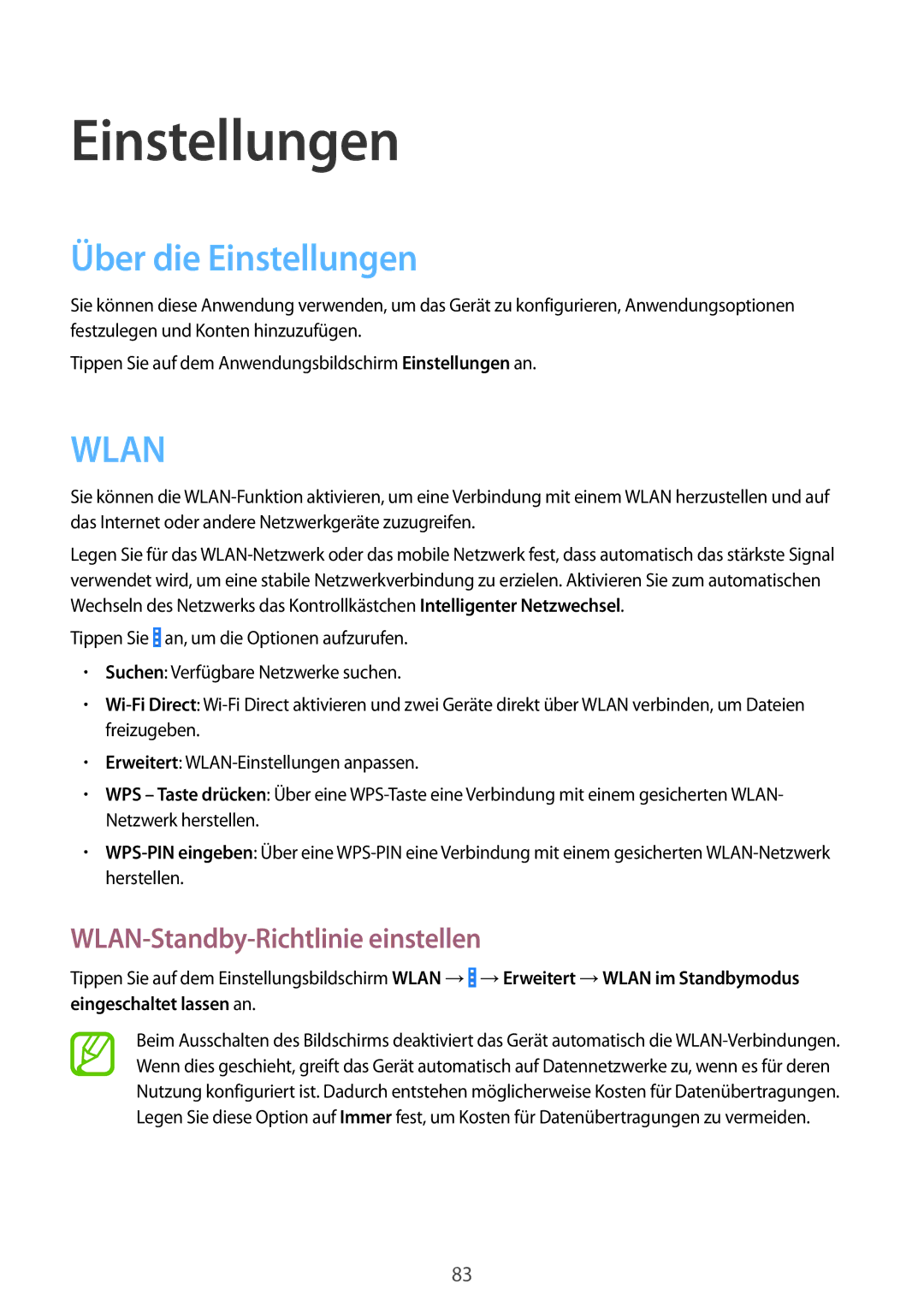Einstellungen
Über die Einstellungen
Sie können diese Anwendung verwenden, um das Gerät zu konfigurieren, Anwendungsoptionen festzulegen und Konten hinzuzufügen.
Tippen Sie auf dem Anwendungsbildschirm Einstellungen an.
WLAN
Sie können die WLAN-Funktion aktivieren, um eine Verbindung mit einem WLAN herzustellen und auf das Internet oder andere Netzwerkgeräte zuzugreifen.
Legen Sie für das WLAN-Netzwerk oder das mobile Netzwerk fest, dass automatisch das stärkste Signal verwendet wird, um eine stabile Netzwerkverbindung zu erzielen. Aktivieren Sie zum automatischen Wechseln des Netzwerks das Kontrollkästchen Intelligenter Netzwechsel.
Tippen Sie  an, um die Optionen aufzurufen.
an, um die Optionen aufzurufen.
•Suchen: Verfügbare Netzwerke suchen.
•Wi-Fi Direct: Wi-Fi Direct aktivieren und zwei Geräte direkt über WLAN verbinden, um Dateien freizugeben.
•Erweitert: WLAN-Einstellungen anpassen.
•WPS – Taste drücken: Über eine WPS-Taste eine Verbindung mit einem gesicherten WLAN- Netzwerk herstellen.
•WPS-PIN eingeben: Über eine WPS-PIN eine Verbindung mit einem gesicherten WLAN-Netzwerk herstellen.
WLAN-Standby-Richtlinie einstellen
Tippen Sie auf dem Einstellungsbildschirm WLAN → →Erweitert →WLAN im Standbymodus
→Erweitert →WLAN im Standbymodus
eingeschaltet lassen an.
Beim Ausschalten des Bildschirms deaktiviert das Gerät automatisch die WLAN-Verbindungen. Wenn dies geschieht, greift das Gerät automatisch auf Datennetzwerke zu, wenn es für deren Nutzung konfiguriert ist. Dadurch entstehen möglicherweise Kosten für Datenübertragungen. Legen Sie diese Option auf Immer fest, um Kosten für Datenübertragungen zu vermeiden.
![]() an, um die Optionen aufzurufen.
an, um die Optionen aufzurufen.![]() →Erweitert →WLAN im Standbymodus
→Erweitert →WLAN im Standbymodus